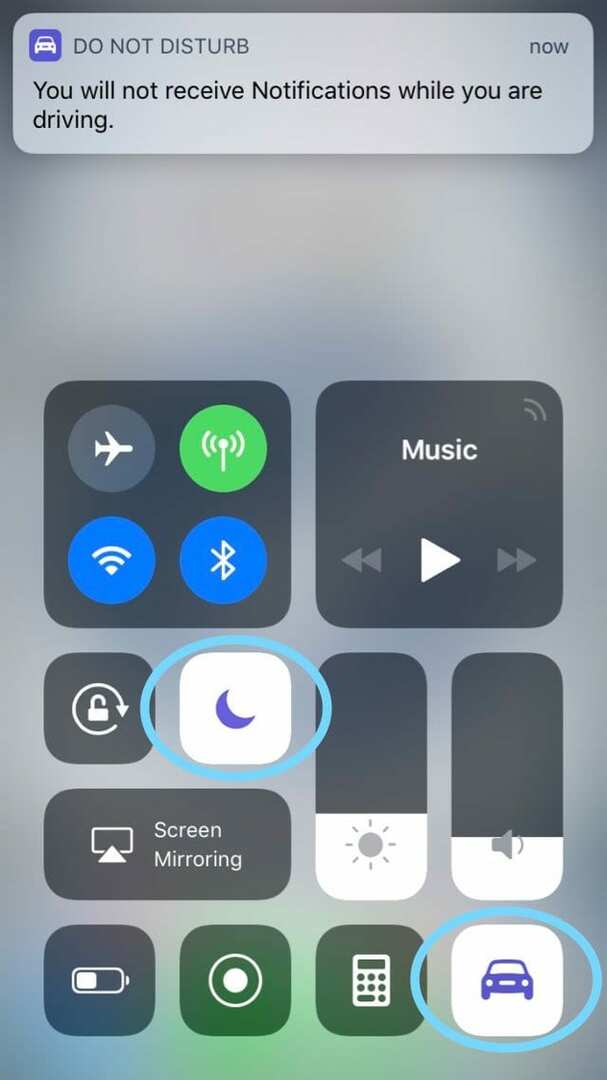매우 유용한 iOS 기능(iOS 11 이상용) 중 하나는 DNDWD(운전 중 방해 금지)입니다. 이 기능이 활성화되면 Apple은 iPhone을 사용하는 운전자를 더 안전하게 만들고 iPhone이 산만한 운전자를 줄이기를 희망합니다. 그러나 물론 모든 사람이 이 기능을 원하거나 필요로 하는 것은 아닙니다! 좋은 생각이긴 하지만, 승객으로서라도 차량에 탈 때마다 전원을 켜라는 메시지를 받는 것은 상당히 성가실 수 있습니다. 이러한 이유로 많은 독자가 운전 중 방해 금지 모드를 비활성화하거나 설정을 수동으로 변경하는 방법을 문의했습니다. 그리고 운전 중 방해 금지 모드를 켜는 방법에 대해 많은 혼란이 있습니다!
내용물
- 관련 기사
- DNDWD 설명
-
운전 중 방해금지 모드(DNDWD)
- 작동 원리
- 긴급 상황입니다
-
운전 중 방해금지 모드를 활성화하는 방법
- 제어 센터를 사용하여 운전 중 방해금지 모드 켜기 또는 끄기
- 제어 센터에 자동차 아이콘이 보이지 않습니까?
- 십대 운전자가 DNDWD를 끄는 것을 원하지 않습니까?
-
운전 중 방해금지 모드를 비활성화하는 방법은 무엇입니까?
- 운전 중 방해 금지 알림 제거
- 작동하지 않는 동안 운전을 방해하지 마십시오?
-
DNDWD 자주 묻는 질문
- 운전 중 방해금지 모드가 켜져 있는지 어떻게 알 수 있나요?
- 난 그냥 승객이야!
- Car Play가 있고 DNDWD를 사용하고 싶지 않습니까?
- 블루투스 자동차 연결은 어떻습니까?
- 자동 재생 메시지를 변경할 수 있습니까?
- Google 지도 또는 Waze는 어떻습니까?
- 작동하지 않는 동안 운전을 방해하지 마십시오?
-
운전 중 방해금지 모드 사용 경험
- 음악은 어떻습니까?
- 그리고 그것은 또한 버그입니다!
-
요약
- 관련 게시물:
관련 기사
- iPhone의 방해 금지 기능 이해하기
- 방해금지 모드 설정 및 사용 방법
DNDWD 설명
DNDWD(운전 중 방해 금지) 기능은 모든 알림을 자동으로 숨기고 수신 전화, 특정 경고 및 문자를 음소거합니다. 운전 중(또는 움직이는 차량에서) 이렇게 하면 운전자는 충돌 시 문자, 이메일 및 전화 통화로 인해 주의가 산만해지지 않습니다. 도로.
DNDWD가 작동하는 방식과 우리의 생각은 다음과 같습니다. 이것이 마음에 들지 않는다면 운전 중 방해금지 모드를 끄는 방법에 대한 팁도 배우십시오. iOS 11 기능.
운전 중 방해금지 모드(DNDWD)
Apple은 기본적으로 운전 중 방해금지 모드를 끄지만 사용자가 운전 중이라고 생각될 때마다 휴대전화에서 자동으로 알려주고 켜도록 요청합니다. 방해 금지의 설정 앱에서 직접(수동으로) 켤 수도 있습니다. DNDWD를 켜면 iPhone이 조용하고 화면이 어둡게 유지됩니다. 문자나 기타 알림을 받지는 못하지만 턴 바이 턴 지침, 모든 비상 경고, 이전에 설정된 타이머 또는 알람을 포함한 모든 Apple Maps 앱 탐색은 받습니다. 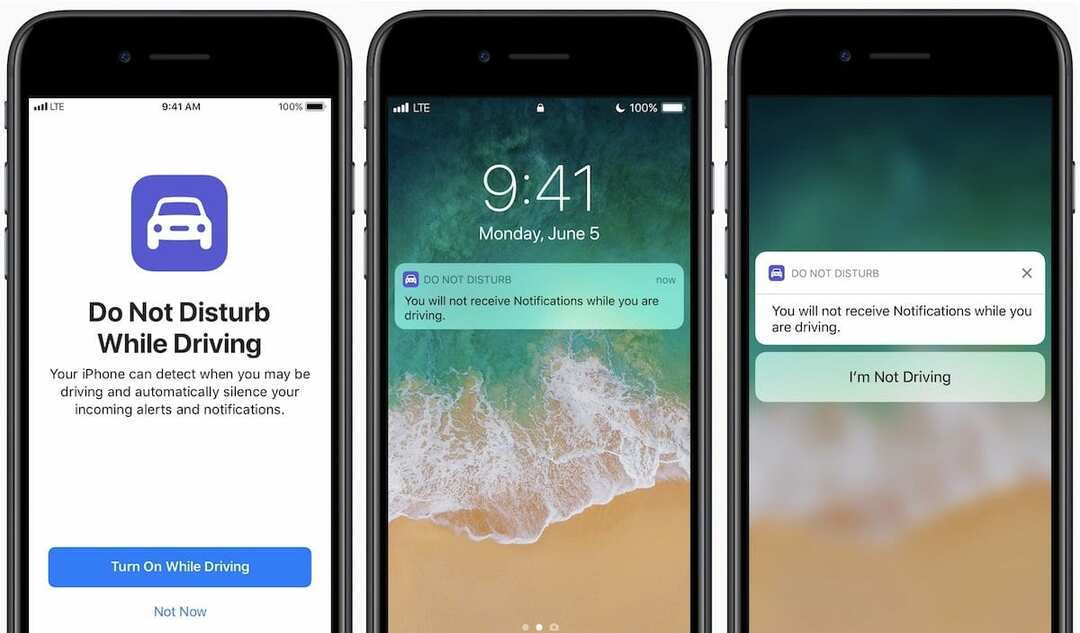
그리고 전화 통화는 일반 방해 금지 모드와 동일한 규칙을 따릅니다. 즉, 지정된 즐겨찾기에서 전화를 받습니다. 그리고 같은 사람이 연속으로 두 번 전화를 걸면 당신도 그 전화를 받습니다.
작동 원리
DNDWD는 자동차의 움직임, 특히 가속을 감지하여 작동합니다. 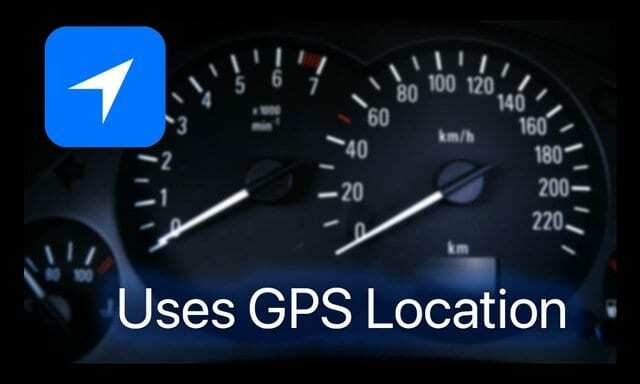
이동 수단이나 운전자와 승객을 구분할 수 없기 때문에 운전 중 방해 금지는 운전을 하지 않더라도 모든 사람의 iPhone에 나타납니다.
한 번 켜면 운전 중 알림을 받지 않습니다.
대신 설정에서 선택한 경우 최근 또는 즐겨찾는 연락처를 제외하고 모든 것이 무음입니다. DNDWD를 켠 상태에서 운전 중 누군가 문자를 보내면 "방해 금지 모드로 운전 중입니다. 내가 가는 곳에 도착하면 당신의 메시지를 볼 것입니다.” 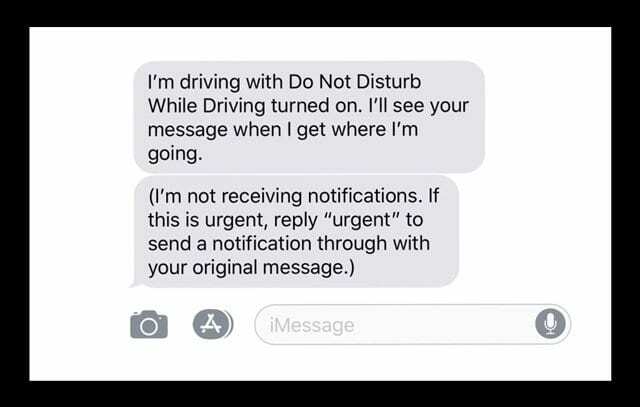
긴급 상황입니다
그런 일이 없기를 바라지만 운전 중이든 아니든 문자와 알림이 전달되어야 하는 상황이 발생합니다. 긴급 상황인 경우 Apple은 긴급 상황에 대해 '긴급'으로 회신하여 메시지 발신자가 방해 금지 기능을 통과할 수 있는 방법을 제공합니다. 
발신자가 급하게 입력하면 운전 중 방해금지 모드가 켜져 있어도 알림이 진행됩니다. 그 시점에서 Siri에게 읽어달라고 요청하거나 중요한 메시지를 읽어달라고 요청하십시오.
운전 중 방해금지 모드를 활성화하는 방법 
- 이동 설정 > 방해금지 모드
- 운전 중 방해금지 모드로 스크롤
- 활성화를 누르고 켜는 방법을 선택하십시오.
- 자동을 선택하면 iPhone이 운전 중일 수 있음을 감지하고 자동으로 켤 수 있습니다.
- 휴대폰이 차량의 핸즈프리 시스템에 연결될 때 DNDWD가 켜지고 차량 블루투스에 연결될 때를 선택합니다.
- 제어 센터를 통해 켜짐 또는 꺼짐을 제어하려면 수동을 탭하십시오.
- 운전 중 방해금지 모드를 사용하지 않으려면 수동으로 설정하세요.
- 연락처(전체, 즐겨찾기 또는 최근)가 DNDW가 설정된 메시지를 보려면 자동 회신 옵션을 선택합니다.
- 자동 회신을 원하지 않으면 아무도 없음을 선택하여 비활성화하십시오.
운전 중 방해금지 모드가 자동으로 켜지도록 설정하지 않으려면 쉽게 액세스할 수 있도록 제어 센터에 추가하세요.
제어 센터를 사용하여 운전 중 방해금지 모드 켜기 또는 끄기
- 제어 센터를 위로 스와이프
- 자동차 아이콘을 탭하여 DNDWD를 켭니다.
- 운전 중 방해금지 모드가 켜져 있음을 확인하는 알림이 나타납니다.
- DND 초승달 아이콘이 자동으로 켜집니다.
제어 센터에 자동차 아이콘이 보이지 않습니까?
- 이동 설정 > 제어 센터 > 제어 사용자화
- 운전 중 방해 금지 옆에 있는 녹색 더하기 기호(+)를 탭합니다.
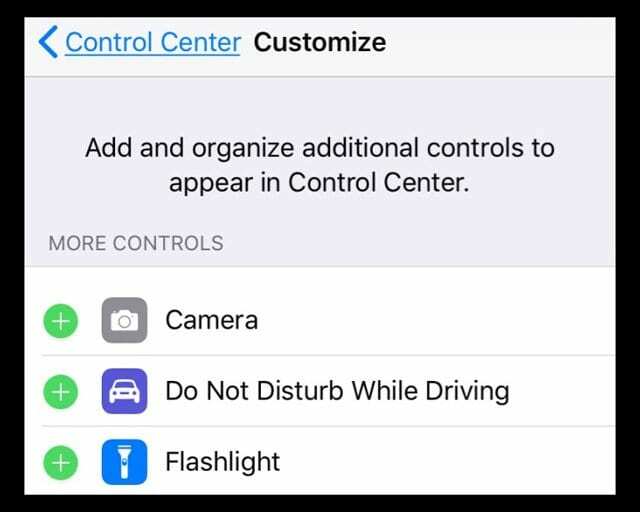
- 제어 센터를 스와이프하고 DNDWD가 있는지 확인합니다.
십대 운전자가 DNDWD를 끄는 것을 원하지 않습니까?
어린 운전자의 부모 또는 보호자인 경우 운전 중 방해금지 모드를 켜고 제한을 사용하여 잠글 수 있습니다.
- 십대의 iPhone에서 다음으로 이동하십시오. 설정 > 일반 > 제한
- 이전에 제한을 사용한 적이 없다면 새 비밀번호를 입력하세요.
- 변경하거나 비활성화하려면 이 암호를 기억해야 합니다.
- 변경 허용에서 운전 중 방해 금지를 탭합니다.
- 변경 허용 안 함 선택
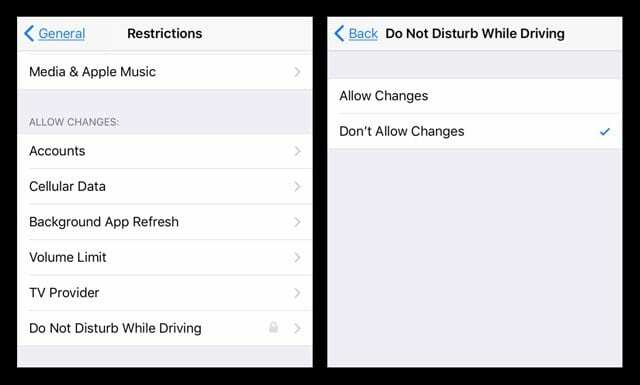
- 변경 허용 안 함 선택
운전 중 방해금지 모드를 비활성화하는 방법은 무엇입니까?
iPhone(또는 자녀의 iPhone)에서 이 기능을 비활성화하려면 매우 간단합니다. 로 돌아가기 설정 > 방해금지 모드 > 운전 중 방해금지 모드 > 활성화 > 수동. 현재 이 기능을 완전히 제거하거나 끌 수 있는 방법은 없습니다. 그러나 이것을 수동으로 설정하면 활성화하는 유일한 방법은 일반적으로 제어 센터를 통해 의도적으로 켜는 것입니다. 따라서 다음으로 이동하여 제어 센터에 추가해야 합니다. 설정 > 제어 센터 > 제어 사용자 정의 > DNDWD 추가 귀하의 INCLUDE 옵션에.
운전 중 방해 금지 알림 제거
DNDWD를 수동으로 설정해도 이 기능을 켜라는 알림은 계속 유지됩니다! 그리고 그것은 정말 빨리 늙습니다. DNDWD 잔소리 제거에 대한 혼합 보고서가 있습니다. 일부 독자는 위치 기반 알림을 끕니다( 설정 > 개인 정보 보호 > 위치 서비스 > 시스템 서비스 > 위치 기반 알림)이(가) 작동하고 더 이상 화면에 성가신 DNDWD 메시지가 표시되지 않습니다! 그러나 일부 독자는 위치 기반 알림을 비활성화해도 효과가 없다고 말합니다.
작동하지 않는 동안 운전을 방해하지 마십시오?
동작 및 피트니스 추적을 켜보세요. 설정 > 개인 정보 보호, 모션 및 피트니스로 이동하여 켭니다. 많은 독자들이 이 모션 및 피트니스 기능을 켠 후 DNDWD가 작동하기 시작했다고 보고합니다!
DNDWD 자주 묻는 질문
운전 중 방해금지 모드가 켜져 있는지 어떻게 알 수 있나요?
운전 중 방해금지 모드가 켜져 있을 때마다 화면 상단에 초승달이 나타나 이 기능이 현재 활성화되어 있음을 알려줍니다. 
난 그냥 승객이야!
당신은 차 안에서 움직이고 있고 당신의 iPhone은 누가 운전하고 있는지 모릅니다. DNDWD를 자동으로 설정하면 iPhone이 차량 가속을 감지할 때마다 켜집니다. 여기에는 가족의 차에 탑승한 승객, 심지어 시내 또는 장거리 버스 또는 기차에 탑승한 경우도 포함됩니다! 예, DNDWD는 매우 불편할 수 있습니다. 가장 좋은 옵션은 DND 설정에서 수동으로 설정하고 제어 센터 사용자 지정에 추가한 다음 제어 센터를 위로 밀어 끄는 것입니다. 또 다른 옵션은 DNDWD가 자동으로 활성화될 때 표시되는 팝업에서 운전 중이 아닙니다. 옵션을 탭하는 것입니다. 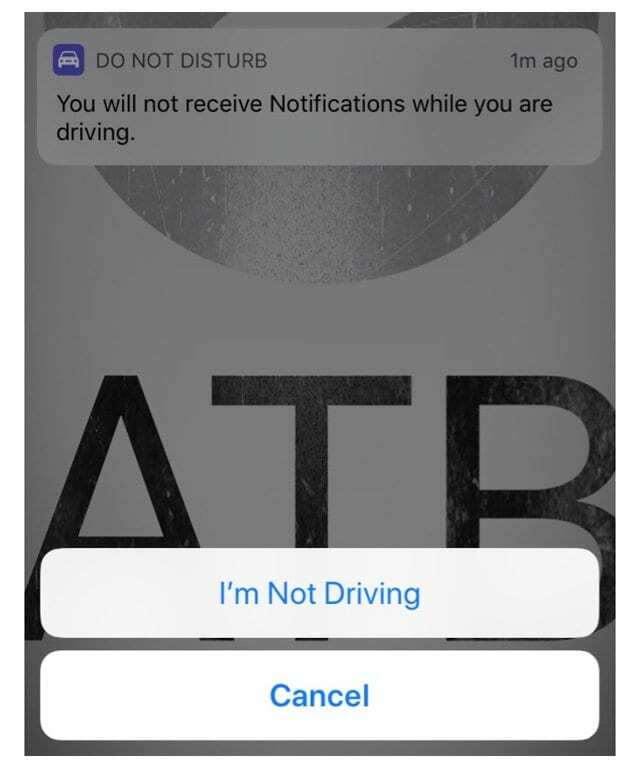
Car Play가 있고 DNDWD를 사용하고 싶지 않습니까?
CarPlay 사용자의 경우 iPhone을 차에 연결하면 운전 중 방해금지 모드가 활성화되지 않습니다. 따라서 이 기능은 Apple CarPlay 경험을 방해해서는 안 됩니다.
CarPlay에 문제가 있습니까?
CarPlay 및 DNDWD에 문제가 있는 경우 수동으로 설정하고 문제가 해결되는지 확인하십시오.
블루투스 자동차 연결은 어떻습니까?
iPhone이 Bluetooth 시스템을 사용하여 자동차에 연결되면 모든 전화 통화는 평소와 같이 이루어집니다. 운전 중 방해 금지는 전화를 받기 위해 자동차의 버튼, 마이크 및 스피커를 사용하는 것을 제한하지 않습니다. 차량용 블루투스 연결 시: 휴대폰이 차량용 핸즈프리 시스템에 연결되면 운전 중 방해금지 모드가 시작됩니다.
단, DNDWD를 차량용 블루투스에 연결할 때로 설정해야 합니다. 그렇게 하면 휴대전화가 자동차의 핸즈프리 시스템에 연결될 때 운전 중 방해금지 모드가 활성화됩니다. iPhone에서 피트니스 추적을 활성화했는지 확인하십시오. 이동 설정 > 개인 정보 보호 > 동작 및 피트니스 > 피트니스 추적 > 켜기.
자동차의 블루투스 및 DNDWD에 문제가 있습니까?
자동차의 BT 시스템 및 DNDWD에 문제가 있는 경우 자동으로 설정하고 문제가 해결되는지 확인하십시오. 또는 수동으로 시도하십시오.
자동 재생 메시지를 변경할 수 있습니까?
당신은 확실히 할 수 있습니다! 원하는 대로 업데이트하십시오. 이동 설정 > 방해금지 모드 > 자동응답 (연락처, 즐겨찾기 또는 최근 항목에 대해 자동 재생이 선택된 경우에만 이 옵션이 표시됩니다.) 자동 회신을 탭한 다음 메시지 내부를 다시 탭하십시오. DNDWD가 켜져 있을 때 연락처에 표시할 내용으로 변경합니다. 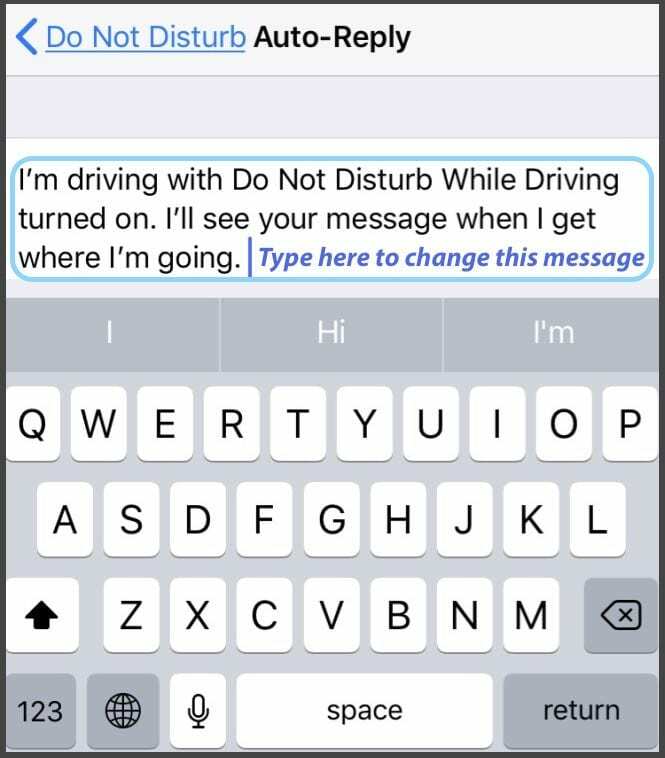
문구를 변경할 수 없습니다 NS 긴급 상황에 대한 긴급 메시지.
Google 지도 또는 Waze는 어떻습니까?
좋은 소식! iOS는 DNDWD가 시작되기 전에 이러한 앱을 여는 한 타사 탐색 앱이 DNDWD와 함께 작동하도록 허용합니다(즉, 시작 운전 중입니다.) 따라서 운전 중 방해 금지를 활성화하면 Google 지도, Waze, 등. 그러나 사용자는 여행 알림을 받지 못한다고 보고합니다. 따라서 Lyft, UBER, 택시 운전사 및 기타 차량 공유 서비스의 경우 운전 중 방해 금지를 켜면 여행 알림을 받지 못합니다. 비즈니스에 좋지 않습니다!
작동하지 않는 동안 운전을 방해하지 마십시오?
- DNDWD 설정이 회색으로 표시되면 제한이 활성화되어 있지 않은지 확인하십시오.
- DNDWD가 자동으로 활성화되지 않으면 설정> 개인 정보 보호, 모션 및 피트니스를 열고 켜십시오.
- 하나의 활성화 설정이 작동하지 않으면 다른 활성화 설정을 시도하십시오.
- DNDWD 문제를 해결하려면 모든 설정을 재설정하십시오. 이동 설정 > 일반 > 재설정 > 모든 설정 재설정
- 이것은 데이터에 영향을 미치지 않지만 저장된 WiFi 암호, 접근성 설정 및 배경 화면과 같은 것을 공장 기본값으로 복원합니다.
운전 중 방해금지 모드 사용 경험
개념적으로 운전 중 방해금지 모드는 좋은 아이디어지만 실제로 실행해보면 이상적이지 않다는 것을 알았습니다. Apple은 휴대전화를 가지고 운전하는 경우 이 기능을 끄더라도 이 기능을 활성화해야 한다고 주장합니다. 자동차와 같은 움직임을 감지하기 때문에 승객에게도 DNDWD를 켜라는 알림이 표시됩니다. 따라서 차가 iPhone을 사용하는 다른 사람들로 가득 차 있는 경우(예: 카풀 또는 가족 여행) 모든 사람은 iOS 11을 설치한 후 적어도 한 번은 DNDWD를 켜라는 메시지를 받습니다. 그리고 많은 대중 교통 사용자는 iPhone에 DNDWD가 계속 표시된다고 보고합니다. 버스, 기차 또는 기타 대중 교통 수단을 탈 때 알림 운전자.
음악은 어떻습니까?
DNDWD에서 발생하는 또 다른 문제는 모든 알림을 음소거하기 때문에 Bluetooth에 연결되어 있을 때 iPhone을 음악 플레이어로 사용할 수 없다는 것입니다!
그리고 그것은 또한 버그입니다!
테스트하는 동안 비교적 버그가 있는 것으로 나타났습니다. 특히 한 경험에서 나는 기능을 활성화한 상태로 운전하면서 지도를 사용하여 이전에 가본 적이 없는 곳으로 나를 안내했습니다. 고속도로에서 내 지도 앱이 다운되어 어디에서 내려야 할지 몰랐고 DNDWD는 사실에도 불구하고 더 이상 운전하지 않는다는 '확인'을 위해 많은 추가 단계를 거쳐야 했습니다. 나는 ~였다. Siri를 사용하여 길찾기를 다시 활성화하려고 했을 때도 그렇게 할 수 없었습니다.
의도적으로 DNDWD를 수동으로 설정한 경우에도 운전 중 방해 금지를 활성화할 수 있음을 상기시키는 성가신 팝업이 나타납니다.
Apple은 운전자가 이 기능을 활성화하면 꼭 필요한 경우가 아니면 운전 중에 해당 전화를 다시 사용하지 않는다는 점을 이해해야 합니다. 결과적으로, 운전자(또는 차 안에 있는 누군가)가 도움을 요청하거나 사건을 보고하기 위해 해당 iPhone을 사용해야 하는 비상 상황에 적합하지 않게 설계되었습니다. 따라서 궁극적으로 DNDWD를 진행 중인 작업으로 보고 향후 몇 년 동안 기능으로 성숙하기를 기대합니다.
요약
어느 나라에 살고 있든 산만 운전은 진짜 문제라는 것을 우리 모두 알고 있습니다. 모바일 장치 시대에 너무 많은 사고가 문자 메시지 및 기타 모바일 장치 주의 산만으로 인해 발생합니다. 그리고 Apple이 iOS 11의 "운전 중 방해 금지" 기능을 사용하여 이에 대해 뭔가를 해준 것에 대해 박수를 보냅니다. 완벽하지 않습니다. 어쩌면 완벽과는 거리가 멀 수도 있습니다. 그러나 목표는 여전히 황금하고 필요합니다. 문제, DNDWD 팝업의 성가심 및 일부 버그에도 불구하고 이 기능은 여전히 켜져 있습니다. 그리고 우리는 당신이 그것을 시도하고 자동으로 작업을 수행하도록 설정하지 않으려면 수동으로 사용하는 것이 좋습니다. 그것은 생명, 사지, 심지어는 도로의 작은 충돌까지도 매우 잘 구할 수 있는 것입니다.